Imprimindo com Computadores
Ao usar a comunicação Bluetooth, consulte também o manual de instruções do computador.
Ao imprimir a partir de um dispositivo compatível com Bluetooth que não seja um computador, consulte Imprimindo com Dispositivos Compatíveis com Bluetooth que Não Sejam Computadores.
 Nota
Nota
-
Dependendo de seu software, as operações podem ser diferentes. Para obter detalhes, consulte o manual de instruções do software.
As etapas descritas nesta seção são para impressão no Windows 8.
-
Distância da comunicação Bluetooth: Aproximadamente 33 pés/10 m em ambiente normal.
A distância pode variar dependendo das condições de rádio ou do equipamento de comunicação.
-
Crie um documento ou abra um arquivo para impressão usando um software aplicativo apropriado.
-
Abra a caixa de diálogo de propriedades da impressora.
-
Selecione Imprimir (Print) no menu Arquivo (File) do aplicativo.
A caixa de diálogo Imprimir (Print) é exibida.
-
Selecione a impressora à qual você conectou a unidade Bluetooth, como "Impressora Canon XXX series (Cópia X)" em Selecionar Impressora (Select Printer).
-
Clique em Preferências (Preferences) (ou em Propriedades (Properties)).
A guia Instalação rápida (Quick Setup) da caixa de diálogo Preferências de Impressão (Printing Preferences) é exibida.
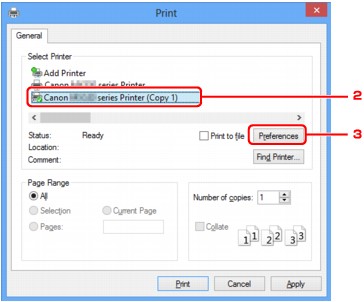
 Nota
Nota-
A impressora registrada para impressão via comunicação Bluetooth é exibida como "Impressora Canon XXX series (Cópia X)".
-
"X" é um nome de dispositivo ou um dígito. O número de dígitos pode variar de acordo com a impressora.
-
-
-
Especifique as configurações necessárias.
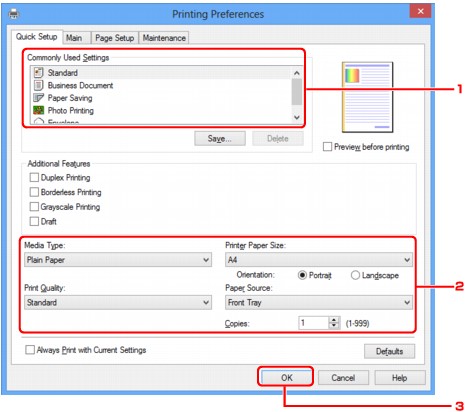
-
Selecione as configurações de impressão em Configurações mais usadas (Commonly Used Settings).
-
Confirme as configurações de impressão necessárias em Tipo de Mídia (Media Type), Tamanho do Papel da Impressora (Printer Paper Size) e assim por diante.
 Nota
Nota-
Você pode especificar as configurações de impressão avançada na página Principal (Main) e em Configurar Página (Page Setup). Para obter detalhes sobre as configurações de impressão, consulte Diversos Métodos de Impressão.
-
-
Clique em OK.
A caixa de diálogo Imprimir (Print) é exibida.
-
-
Clique em Imprimir (Print) (ou OK para imprimir o documento).
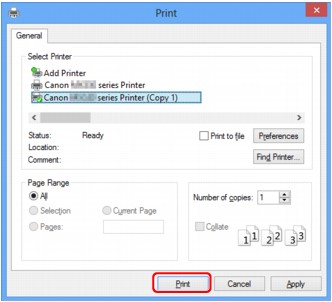
A impressão é iniciada.
 Nota
Nota-
Quando usar um cabo USB para a impressão, selecione "Impressora Canon XXX series" em Selecionar Impressora (Select Printer).
-
Para cancelar um trabalho de impressão em andamento, use o botão Parar (Stop) da impressora ou clique em Cancelar Impressão (Cancel Printing) no monitor de status da impressora. Depois que a impressão é cancelada, uma página em branco pode ser ejetada sem nenhuma impressão.
Para exibir o monitor de status da impressora, clique em "Impressora Canon XXX series (Cópia X)" na barra de tarefas.
-
"X" é um nome de dispositivo ou um dígito. O número de dígitos pode variar de acordo com a impressora.
-

